Como uno de los principales proveedores de servicio de música en streaming, Spotify es muy popular en todo el mundo y cuenta con una mayor cantidad de usuarios. No importa que sea usuario de Spotify Free o Spotify Premium, puede acceder a toda la biblioteca de música en Spotify. Además de escuchar las canciones favoritas, ¿ha intentado ver videos musicales en Spotify? ¿En Spotify se pueden ver videos? Por supuesto, Spotify tiene una sección específica para ver videos. En este artículo de hoy, queremos compartir con usted una guía detallada sobre cómo ver videos en Spotify.

Parte 1. ¿En Spotify Se Pueden Ver Videos?
Sí, todos los usuarios pueden escuchar video en Spotify. Spotify ofrece la versión de video para unos podcasts que pueden ver en su reproductor web o su aplicación, así como unos videos musicales para unos artistas y canciones. Además, en Spotify, puede activar el modo Canvas que reproduce breves imágenes en bucle junto a una serie de canciones.
Parte 2. ¿Cómo Puedo Ver Videos en Spotify?
Ya sabe que en Spotify, puede ver los videos musicales de forma gratuita. A continuación, verá la guía detallada de cómo ver videos en Spotify.
Antes de Empezar a Ver Video en Spotify, Debería Saber Que:
1. La función Video sólo disponible para unos podcasts y canciones en Spotify, no para todos los contenidos de Spotify.
2. Para ver un video en Spotify, sólo necesita tocar el icono de video en el mini reproductor.
3. Asegurarse de que la opción Sólo Hacer Streaming de Audio y la opción Sólo Descargar Audio están apagadas.
¿Cómo Ver Videos en Spotify?
No importa que desee ver video musical o quiera saber cómo ver vidoes en Spotify podcast, simplemente siga los pasos siguientes para saber cómo ver videos en videos en Spotify.
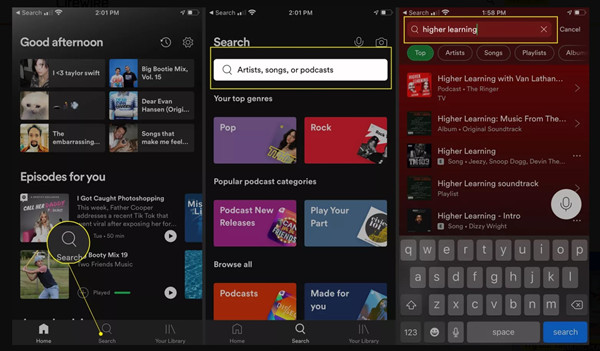
Paso 1. Abra la aplicación Spotify en su dispositivo móvil o computadora e inicie sesión en su cuenta Spotify Free o Spotify Premium.
Paso 2. Localice la pantalla Buscar e introduzca el nombre de la canción o del podcast.
Paso 3. Haga clic en el botón Reproducir. Si el podcast o la canción viene con un video, se reproducirá automáticamente el video.
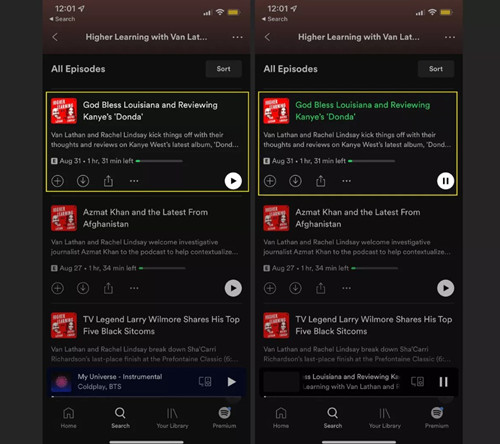
Paso 4. Simplemente toque la barra de Reproduciendo para ver el video con la pantalla completa.
Parte 3. ¿Por Qué No Puedo Ver Videos en Spotify?
Si usted sigue la guía de ver videos en Spotify de la segunda parte, pero no le sale nada video para ver, existen varias razones posibles. Y usted puede confirmarlas una tras otra.
Primero y lo más importante, no todos los podcasts y canciones vienen con videos en Spotify. Si después de probar reproducir video del podcast o de la canción en el reproductor web o la aplicación de Spotify, pero no hay video, posiblemente, este podcast o canción no tiene un video asociado en Spotify.
Segundo, unos podcasts tienen videos, que no son reproducibles en Spotify. Para este caso, necesita ver el video en los sitios web de podcast u otras plataformas como YouTube.
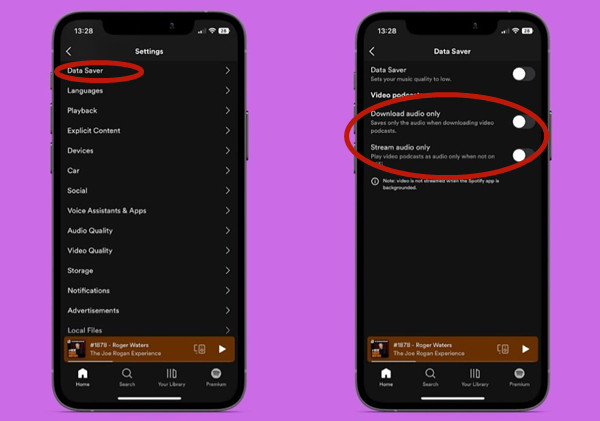
Tercero, la configuración de Spotify no es correcta. Por favor, asegúrese de que haya deshabilitado la opción Sólo Descargar Audio y la opción Sólo Hacer Streaming de Audio. Si no la función de video en Spotify no funcionará correctamente. Para apagarlas, en su celular: vaya a Configuración > Servidor de dato > Sólo Descargar Audio / Sólo Hacer Streaming de Audio.
Cuarto, el problema de la conexión de red. Si su conexión es irregular o lenta, la transmisión de contenidos de video puede resultar compleja. En este caso, le recomendamos que vea el video del podcast más tarde o en otro dispositivo.
Finalmente, ver podcasts de video puede no estar disponible en su país. Lo cierto es que algunas regiones aún no tienen acceso a esta función. Ocurre especialmente en lugares donde Spotify se ha lanzado recientemente. En este caso, quizá una VPN sea su mejor opción.
Parte 4. Cómo Disfrutar Mejor de Música en Spotify
Desdes el contenido anterior, confiamos en que ahora puede ver videos en Spotify sin nada error. Pero, como Spotify es una plataforma de música en streaming, si escucha música con Spotify, inevitablemente, se encontrará con muchas restricciones, como la música con formato cifrado no es reproducible sin la aplicación Spotify, con una cuenta gratuita en Spotify, no puede activar el modo sin conxión para escuchar música. Después de suscribirse a un plan de Spotify Premium, unas limitaciones se eliminarán en Spotify, pero el formato de audio cifrado no se podrá descifrar. No se preocupe, y en el contenido siguiente, puede ver una herramienta útil para ayudarle a salir de este dilema. Con un profesional descargador de Spotify, puede conseguir los archivos reales de las canciones y podcasts de Spotify, y luego podrá reproducirlos sin nada limitación.
Tunelf Spotibeat Music Converter, un profesional y potente software de música reconocido por muchos amantes de música, se dedica a descargar y convertir todo el contenido de Spotify en formato común, como canción, playlist, álbum, podcast y audiolibro. Equipado con una tecnología de descifrado de punta, Tunelf es capaz de descifrar el formato de audio especial de Spotify y luego ayudarle a conseguir el contenido multimedia de Spotify en MP3, FLAC, AAC, WAV, M4A y M4B, con una rápida velocidad de conversión hasta 5 veces. Además de ofrecer a sus usuarios la capacidad de personalizar los parámetros de audio para Spotify, por ejemplo la tasa de bits, la frecuencia de muestreo y el canal, después de la conversión, Tunelf puede guardar las canciones de Spotify en calidad de audio original y todas las etiquetas ID3.

Características Clave de Tunelf Spotibeat Music Converter
- Descargar fácilmente listas de reproducción, canciones y álbumes de Spotify con cuentas gratuitas
- Convertir Spotify a MP3, WAV, FLAC y otros formatos de audio
- Mantener las pistas de música de Spotify con calidad de audio sin pérdidas y etiquetas ID3
- Eliminar los anuncios y la protección DRM de la música de Spotify a una velocidad 5× más rápida
Paso 1 Agregar música de Spotify a Tunelf
Antes de empezar, asegúrese de que haya tenido Tunelf Spotibeat Music Converter y la aplicación Spotify en su computadora Windows o Mac. Si no, haga clic en el botón arriba y vaya al sitio web oficial de Spotify para conseguirlos. Abra Tunelf y espere que se cargue automáticamente la aplicación Spotify. Localice la biblioteca de música de Spotify y seleccione las canciones, playlists o podcasts para descargar. A través de copiar y pegar los enalces de las canciones en la barra de búsqueda de Tunelf, puede importar música de Spotify a Tunelf con éxito. Alternativamente, puede arrastrar y soltar las canciones de Spotify a la interfaz de Tunelf directamente.

Nota: debido a que Tunelf se basa en la suscripción, para descargar la canción completa de Spotify, no olvide registrar el plan de Tunelf.
Paso 2 Personalizar los parámetros de audio para música de Spotify
Una vez añadidas las canciones de Spotify a Tunelf, diríjase a la esquina superior derecha y haga clic en menú > preferencias para abrir la ventana de configuración. Cambie al panel Convertir y empiece a seleccione un formato de audio de salida deseado. Luego, para obtener una buena calidad de sonido, puede ajustar otros parámetros, ej: la tasa de bits, la frecuencia de muestreo y el canal. Cuando esté satisfecho con los cambios, haga clic en el botón Aceptar para guardarlos.

Paso 3 Empezar a descargar música de Spotify
Ahora todo está listo. Haga clic en el botón Convertir (en la esquina inferior derecha) para empezar la descarga de Spotify en Tunelf. Después de finalizar la descarga, haga clic en el botón Historial y puede saber dónde están las canciones descargadas de Spotify en su computadora. Y luego, podrá escucharlas sin nada limitación.

Conclusión
En comparación con escuchar podcast y canción sólo, si puede ver video, podrá conseguir una mejor experiencia. En este artículo, le hemos compartido una guía completa sobre cómo ver videos en Spotify. Una vez que se encuentre con el problema de que no puede ver videos en Spotify, aquí, también le presentamos unas soluciones útiles para este problema. Además, si quiere desbloquear las restricciones de Spotify completamente, probar Tunelf Spotibeat Music Converter es una buena opción.
Obtén el producto ahora:
Obtén el producto ahora:




